Nel primo articolo abbiamo visto le cause che generano il rumore digitale, le tipologie e come evitarlo, ma in alcune situazioni sarà comunque presente rendendo necessario l’utilizzo di software e tecniche in grado di ridurlo efficacemente ed in questo capitolo spiegherò come usarli con profitto. Il Rumore Casuale è composto da due elementi: Crominanza e Luminanza, il primo si riconosce per la presenza di zone colorate variopinte particolarmente innaturali, da non confondere con il rumore di hotpixel e quindi non trattabile con il “dark frame subtraction”, mentre il secondo ricorda la granulosità della pellicola. Per completezza di informazione andrebbero analizzate anche la frequenza spaziale e la magnitudo per comprendere come la loro differenza possa rendere notevolmente diversa la forma stessa del rumore ma non è argomento di questo articolo. Di seguito sono mostrate alcune tecniche di riduzione mediante l’utilizzo di Adobe Photoshop CC e Camera Raw ma vale lo stesso per le precedenti versioni del software e per lightroom


1) Aprire Photoshop camera raw (o lightroom) clicchiamo sulla terza casella e visualizziamo la foto al 100% , è importantissimo lavorare con l’immagine all’ingrandimento originale per rendere la tecnica efficace
2) Come primo intervento va ridotto il rumore di croma con il comando “colori", in genere si parte da un valore di 25 ma si può aumentare senza particolari problemi e senza paura di intaccare la qualità finale dello scatto. L’opzione “dettagli colore” consente invece di controllare la soglia del disturbo colore. Valori elevati proteggono il colore nei bordi dettagliati e fini ma possono formare chiazze sparse mentre con valori minori spariscono ma possono unificarsi e mescolarsi tra loro con risultati poco piacevoli. Il valore preimpostato è 50 ed è quello che consiglio di lasciare per la maggior parte delle situazioni
3) Luminanza: A questo punto si deve intervenire sulla luminanza con l’omologo comando, va usato con parsimonia perché un eccessivo intervento renderebbe l’immagine impastata e poco naturale, in linea di massima è sempre meglio lasciare un po’ di disturbo piuttosto che eccedere con la rimozione e lo scopo diventa trovare un buon compromesso in abbinamento con gli altri due comandi : Dettagli Luminanza consente di intervenire sulla soglia del disturbo luminanza restituendo dettaglio dopo un pesante uso del comando “luminanza” , valori elevati conservano più dettagli ma il risultato può apparire artificioso e poco naturale di contro valori bassi possono non essere sufficienti a rimuoverli del tutto. Contrasto di luminanza aiuta a restituire le ombre all’immagine e va usato in combinazione con i due sopra.
Questo metodo di rimozione non distingue tra le zone d’ombra e di alte luci applicando l’effetto all’intera foto ma se potessimo evitare questo pesante trattamento alle zone che non ne hanno bisogno ne guadagnerebbe la qualità generale e il risultato sarebbe più naturale.
Cliccate sull’immagine per vedere come il rumore nelle ombre sia molto più evidente rispetto alle zone chiare cioè quelle con un maggiore SNR, si comprende come l’agire selettivamente applicando una riduzione più forte solo nelle zone scure manterrà un’ottima qualità nelle chiare perchè nonostante la continua evoluzione dei software di riduzione del disturbo l’intervento penalizzerà l’immagine.
1) Aprire l’immagine con Photoshop camera raw e ridurre il rumore di croma per primo e successivamente quello di luminanza entrambi in modo leggero per le alte luci quindi aprirla in photoshop rinominando il livello in “luci”.

2) Senza chiudere il programma tornare sul desktop e selezionare la stessa immagine riaprendola in camera raw, avendo cura di resettare i precedenti valori con il comando: “resetta impostazioni di fabbrica camera raw”, applicare il filtro rumore in modo più deciso considerando solamente le zone scure e poi aprire di nuovo l’immagine in photoshop rinominando il livello questa volta in “ombre”.

3) Portare entrambi i livelli nella stessa pagina e creare una maschera nera sul livello superiore, quindi dipingere con un pennello bianco le sole zone che ci interessa mostrare del livello “luci” e poi fondere i livelli. In questo modo avremo mantenuto ottimi dettagli nelle alte luci limitando alle ombre l’intervento più corposo. Nelle foto di ritratto risulta molto evidente la differenza tra i due metodi appena descritti.

E’ un metodo potente ma richiede una buona precisione nella creazione della maschera e questo non è sempre possibile, soprattutto con soggetti frastagliati come alberi o le montagne, il prossimo metodo descritto oltrepassa questi limiti e garantisce ottimi risultati
Nel prossimo articolo vedremo un metodo ancora più avanzato e preciso basato sulle maschere di luminosità
Messaggio modificato da wazerphoto il Jan 19 2014, 04:01 AM

- METODO VELOCE

1) Aprire Photoshop camera raw (o lightroom) clicchiamo sulla terza casella e visualizziamo la foto al 100% , è importantissimo lavorare con l’immagine all’ingrandimento originale per rendere la tecnica efficace
2) Come primo intervento va ridotto il rumore di croma con il comando “colori", in genere si parte da un valore di 25 ma si può aumentare senza particolari problemi e senza paura di intaccare la qualità finale dello scatto. L’opzione “dettagli colore” consente invece di controllare la soglia del disturbo colore. Valori elevati proteggono il colore nei bordi dettagliati e fini ma possono formare chiazze sparse mentre con valori minori spariscono ma possono unificarsi e mescolarsi tra loro con risultati poco piacevoli. Il valore preimpostato è 50 ed è quello che consiglio di lasciare per la maggior parte delle situazioni
3) Luminanza: A questo punto si deve intervenire sulla luminanza con l’omologo comando, va usato con parsimonia perché un eccessivo intervento renderebbe l’immagine impastata e poco naturale, in linea di massima è sempre meglio lasciare un po’ di disturbo piuttosto che eccedere con la rimozione e lo scopo diventa trovare un buon compromesso in abbinamento con gli altri due comandi : Dettagli Luminanza consente di intervenire sulla soglia del disturbo luminanza restituendo dettaglio dopo un pesante uso del comando “luminanza” , valori elevati conservano più dettagli ma il risultato può apparire artificioso e poco naturale di contro valori bassi possono non essere sufficienti a rimuoverli del tutto. Contrasto di luminanza aiuta a restituire le ombre all’immagine e va usato in combinazione con i due sopra.
Questo metodo di rimozione non distingue tra le zone d’ombra e di alte luci applicando l’effetto all’intera foto ma se potessimo evitare questo pesante trattamento alle zone che non ne hanno bisogno ne guadagnerebbe la qualità generale e il risultato sarebbe più naturale.
- METODO SELETTIVO A LIVELLI

Cliccate sull’immagine per vedere come il rumore nelle ombre sia molto più evidente rispetto alle zone chiare cioè quelle con un maggiore SNR, si comprende come l’agire selettivamente applicando una riduzione più forte solo nelle zone scure manterrà un’ottima qualità nelle chiare perchè nonostante la continua evoluzione dei software di riduzione del disturbo l’intervento penalizzerà l’immagine.
1) Aprire l’immagine con Photoshop camera raw e ridurre il rumore di croma per primo e successivamente quello di luminanza entrambi in modo leggero per le alte luci quindi aprirla in photoshop rinominando il livello in “luci”.

2) Senza chiudere il programma tornare sul desktop e selezionare la stessa immagine riaprendola in camera raw, avendo cura di resettare i precedenti valori con il comando: “resetta impostazioni di fabbrica camera raw”, applicare il filtro rumore in modo più deciso considerando solamente le zone scure e poi aprire di nuovo l’immagine in photoshop rinominando il livello questa volta in “ombre”.

3) Portare entrambi i livelli nella stessa pagina e creare una maschera nera sul livello superiore, quindi dipingere con un pennello bianco le sole zone che ci interessa mostrare del livello “luci” e poi fondere i livelli. In questo modo avremo mantenuto ottimi dettagli nelle alte luci limitando alle ombre l’intervento più corposo. Nelle foto di ritratto risulta molto evidente la differenza tra i due metodi appena descritti.

E’ un metodo potente ma richiede una buona precisione nella creazione della maschera e questo non è sempre possibile, soprattutto con soggetti frastagliati come alberi o le montagne, il prossimo metodo descritto oltrepassa questi limiti e garantisce ottimi risultati
Nel prossimo articolo vedremo un metodo ancora più avanzato e preciso basato sulle maschere di luminosità
Messaggio modificato da wazerphoto il Jan 19 2014, 04:01 AM







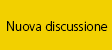




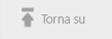


 wazerphoto
wazerphoto 



